Ați primit un MacBook, iPhone sau iPad în acest sezon de sărbători? Ai de gând să-l returnezi? Vestea bună este că, chiar dacă cadoul a fost achiziționat în noiembrie, îl puteți returna în continuare datorită politicii generoase de returnare a sărbătorilor Apple. Dar dacă ați configurat deja lucrurile și ați folosit iDevice-ul Mac-ului, atunci trebuie să ștergeți datele înainte de a le returna. Iată cum.
Cum să ștergeți un iPad sau iPhone înainte de a-l returna sau a-l vinde

Foto: Apple
Dacă reveniți sau vindeți un iPhone, iPad sau iPod Touch, atunci ar trebui să îl ștergeți înainte de a face acest lucru. Aceasta va elimina toate informațiile personale - parolele, ID-ul Apple, orice - și puteți readuce unitatea într-o stare din fabrică. Cel puțin din punct de vedere software. Nu poți face nimic în legătură cu toate aceste lovituri și zgârieturi.
Cu iOS, acest lucru este foarte ușor. Deconectează-te de la iCloud și șterge dispozitivul. Aceasta vă va șterge toate datele personale, lăsând sistemul de operare intact pentru următorul utilizator. Un lucru de remarcat - nu ștergeți manual calendarul, contactul și alte date, deoarece acesta îl va șterge din contul dvs. iCloud și din celelalte dispozitive.
Deconectați-vă de la iCloud și ștergeți toate datele
Mai întâi, despărțiți Apple Watch. Apoi, în aplicația Setări, deconectați-vă de la iCloud. Acest lucru se face atingând numele dvs., în partea de sus a aplicației de setări, apoi atingând Sign out În josul paginii. Introduceți parola pentru a confirma.
Apoi, du-te la General> Resetare> Ștergeți tot conținutul și setărileși atingeți Ștergeți. Dacă ați activat funcția Găsește-mi, va trebui să o dezactivați cu ID-ul Apple și codul de acces.
Asta e. Ați terminat. Deoarece totul de pe un dispozitiv iOS este criptat, numai cheia de criptare trebuie ștearsă pentru a face dispozitivul sigur. Durează câteva secunde.
Cum să ștergeți un MacBook înainte de al returna sau de a-l vinde
MacBook-ul modern este aproape la fel de ușor să șteargă și să se pregătească pentru vânzare sau returnare. Trebuie să vă deconectați de la iCloud și apoi aveți ștergeți discul, la fel ca pe iOS. Dar va trebui, de asemenea, să reinstalați macOS. În teorie, ai putea lăsa Mac-ul cu discul de pornire într-o stare inutilizabilă, dar acest lucru nu este foarte prietenos.
Mai întâi, deschideți aplicația Mesaje, deschideți ecranul de preferințe (apăsați ⌘) și deconectați-vă de la contul dvs. iMessage.
Apoi, accesați aplicația Preferințe de sistem pentru Mac (Meniul Apple > Preferințe sistem), Click pe iCloudși faceți clic pe Sign out.
Apoi, ștergeți hard disk-ul Mac și reinstalați macOS. Apple are un articol de asistență despre cum să faceți acest lucru, dar procedura este ușoară. Țineți apăsate tastele ⌘ și R în timp ce reporniți computerul Mac. Apoi, când apare ecranul Utilities, alegeți Disk Utility din listă:

Foto: Apple
Alegeți-vă computerul cu hard disk din listă și faceți clic Şterge.
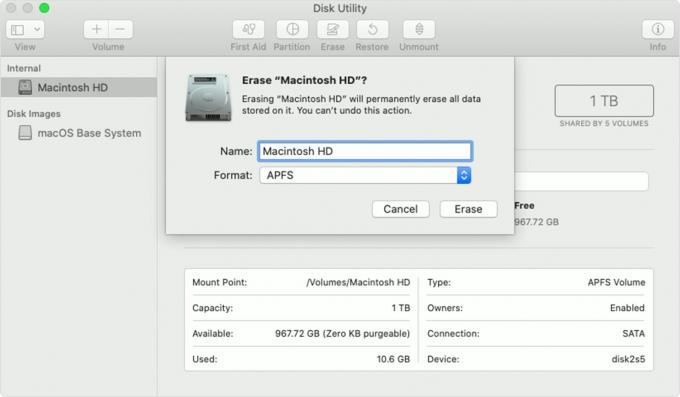
Foto: Apple
Apoi, odată ce ați terminat, ar trebui reinstalați macOS. Și acest lucru este ușor. După ce ați terminat ștergerea discului, în pasul anterior, ar trebui să părăsiți aplicația Disk Utility. Vă veți regăsi la primul ecran de mai jos. De data aceasta, faceți clic pe Reinstalați macOS și continuați.

Foto: Apple
După finalizarea instalării, veți vedea ecranul de introducere al Mac. Apăsați ⌘ Q pentru a închide computerul Mac.
Si asta e. Acum puteți să vă boxați dispozitivul în siguranță pentru a reveni la Apple sau pentru a vinde altcuiva.

